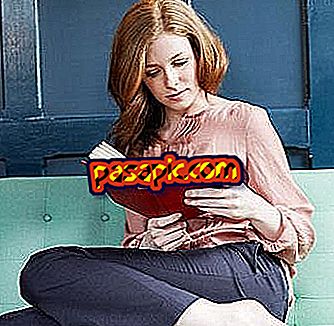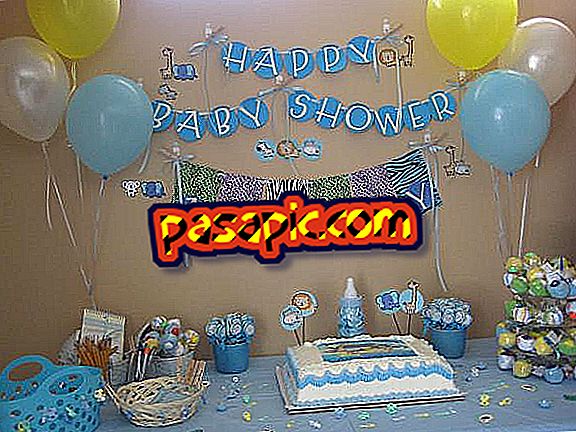Kuvakaappausten tekeminen Windows 8: ssa
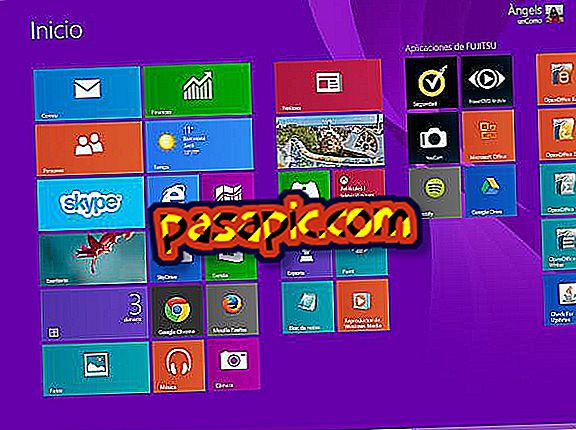
Tähän asti Windows-kuvakaappausten tekeminen oli välttämätöntä napsauttaa näppäimistön Print Screen -näppäintä ja liittää se kuvankäsittelyohjelmaan. Windows 8: n saapuessa tämä on muuttunut, koska tämä käyttöjärjestelmä sisältää sovelluksen, joka on erityisesti suunniteltu näyttämään kuvakaappauksia ja tallentamaan ne suoraan: pistokkaat. Tässä artikkelissa selitetään yksityiskohtaisesti, miten kuvakaappauksia tehdään Windows 8: ssa
1
Ensimmäinen asia, jonka sinun pitäisi tehdä, jotta kuvakaappaukset tehdään Windows 8: ssa, on mennä Käynnistä-valikkoon, esimerkiksi näppäimistön Windows-näppäimen kautta.

2
Siirry seuraavaksi Sovellukset-valikkoon, josta löydät kaikki Windows 8: een asennetut ohjelmat.

3
Kun olet hakenut Windows-lisävarusteiden välisiä leikkauksia, tämä on sovellus, jonka avulla voit tehdä kuvakaappauksia suoraan Windows 8: ssa.

4
Sitten avautuu pieni leikkauksen ikkuna, ja kuvakaappauksen tekeminen siitä, mitä sinua kiinnostaa, sinun täytyy klikata Uuden-kohdan vieressä olevaa nuolta ja valita seuraavista:
- Vapaa muoto
- Suorakulmainen katkaisu
- Ikkuna
- Koko näytön leikkaus

5
Valitusta vaihtoehdosta riippuen sinun on vedettävä kohdistin valitaksesi haluamasi osan, napsauttamalla kopioitavaa ikkunaa tai valitsemalla koko näytön. Riippumatta siitä, mitä haluat, kuvakaappaus tulee näkyviin Clipping-ikkunaan .

6
Lisäksi voit käyttää Cutouts -sovelluksen työkaluja tallentaaksesi tai korostamaan sieppausta sekä poistamaan sen, jos teet virheen.

7
Lopuksi voit valita valikosta automaattisesti, että kuvakaappaus tallennetaan automaattisesti yhden tiedoston PNG-, GIF-, JPG- tai HTML-muodossa. tai lähetä se sähköpostitse.